操作方法
操作方法:在 ArcGIS Pro 图例中显示图形元素或图层
描述
在 ArcGIS Pro 中,图例是一种布局元素,用于显示表示地图要素的符号的含义。 使用图形图层时,默认情况下,图形元素不会显示在图例中,因为图形元素不是要素,因此不与地图关联,也不包含属性。
但是,有一些解决方法可以在 ArcGIS Pro 图例的图形图层中显示图形元素,本文提供了两种解决方法。
解决方案或解决方法
将图形元素转换为要素
使用图形转要素地理处理工具将点、线、面和文本等图形元素转换为其等效要素几何,并将唯一值符号系统应用于输出要素图层。 将图形元素转换为要素允许在图例中显示要素符号。
- 打开 ArcGIS Pro 工程。
- 使用图形转要素工具将图形元素转换为要素。
- 将唯一值符号系统应用于步骤 2 中的输出要素图层。
- 在内容窗格中,右键单击输出要素图层,然后单击符号系统。
- 对于主符号系统,从下拉列表中选择唯一值。
- 在类选项卡上,请单击添加未列出的值
 以在选择要添加的值子窗格中打开一个表。
以在选择要添加的值子窗格中打开一个表。 - 突出显示符号类,然后单击确定以添加符号类。 有关详细信息,请参阅 ArcGIS Pro:修改唯一值符号系统。
- 在类选项卡的标注字段中,相应地重命名符号类以反映在图例中。
- 向工程添加布局,并向布局添加图例。
下图显示了转换为要素并显示在图例中的图形元素。
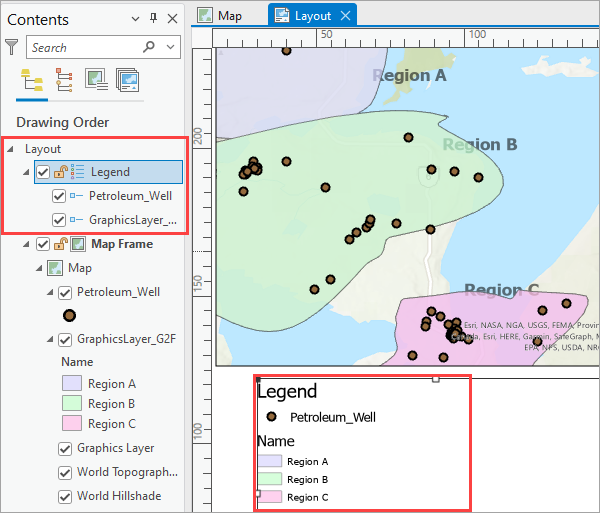
向图例添加图形
将图形、文本或图片添加到地图布局中以模拟图例项目。 添加这些元素是为了显示目的,不会像要素或图例项目那样与地图相关联。 要将元素添加到布局图例中,请参阅 ArcGIS Pro:在布局中添加图形、文本和图片 以获取说明。
下图显示了添加到布局中的图例框的图形和文本,以在地图上显示符号。 尽管这些图形和文本与地图无关,但它们的目的是表示地图上的符号。
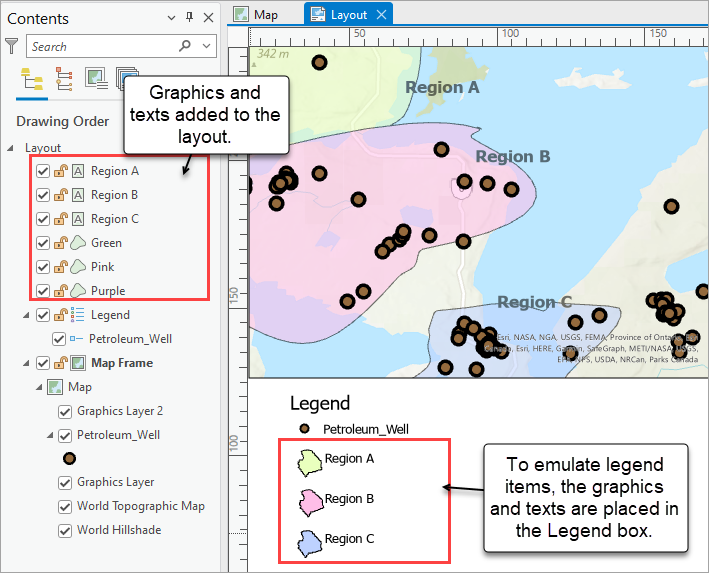
文章 ID: 000031688
获取来自 ArcGIS 专家的帮助
立即开始聊天

